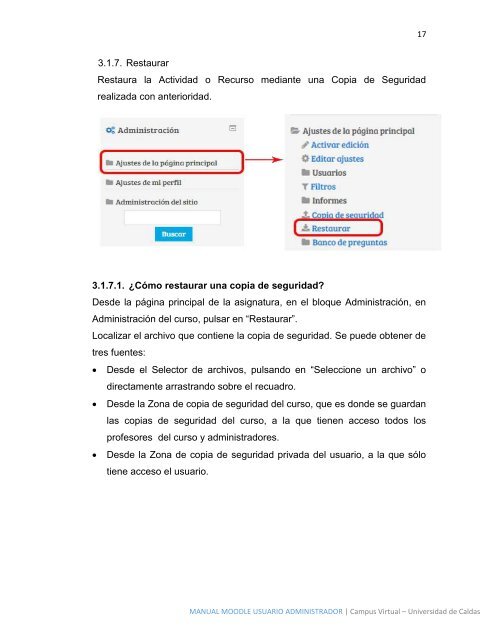Administración Moodle 3
Create successful ePaper yourself
Turn your PDF publications into a flip-book with our unique Google optimized e-Paper software.
17<br />
3.1.7. Restaurar<br />
Restaura la Actividad o Recurso mediante una Copia de Seguridad<br />
realizada con anterioridad.<br />
3.1.7.1. ¿Cómo restaurar una copia de seguridad?<br />
Desde la página principal de la asignatura, en el bloque <strong>Administración</strong>, en<br />
<strong>Administración</strong> del curso, pulsar en “Restaurar”.<br />
Localizar el archivo que contiene la copia de seguridad. Se puede obtener de<br />
tres fuentes:<br />
Desde el Selector de archivos, pulsando en “Seleccione un archivo” o<br />
directamente arrastrando sobre el recuadro.<br />
Desde la Zona de copia de seguridad del curso, que es donde se guardan<br />
las copias de seguridad del curso, a la que tienen acceso todos los<br />
profesores del curso y administradores.<br />
Desde la Zona de copia de seguridad privada del usuario, a la que sólo<br />
tiene acceso el usuario.<br />
MANUAL MOODLE USUARIO ADMINISTRADOR | Campus Virtual – Universidad de Caldas